كيفية عمل نموذج تعهد عبر الإنترنت في WordPress (بسهولة)
نشرت: 2020-11-16هل تريد عمل نموذج تعهد عبر الإنترنت في WordPress؟ تعد نماذج التعهد مفيدة للغاية إذا كنت ترغب في جمع الأموال لسبب عاجل.
في هذه المقالة ، سنوضح لك كيفية إنشاء نموذج تعهد عبر الإنترنت لموقع WordPress الخاص بك. سنوضح لك أيضًا مدى سهولة مراجعة الإدخالات حتى تتمكن من جمع تبرعاتك.
قم بإنشاء نموذج تعهد WordPress الخاص بك الآن
ما الفرق بين الرهن والتبرع؟
تعد نماذج التعهد رائعة لجمع التبرعات التي لديها هدف أو موعد نهائي. عادة ، يعد الداعم بالتبرع إذا تم الوصول إلى الهدف.
تختلف أشكال التبرع قليلاً. في نموذج التبرع ، عادةً ما تأخذ المنظمة غير الربحية المدفوعات على الفور.
تتميز نماذج التعهد بكونها سريعة وسهلة الملء ، وهو أمر رائع لحدث عاجل. يمكنك جمع تفاصيل الاتصال بالمؤيدين وتخزينها حتى تكون مستعدًا لتحصيل مدفوعاتهم.
تعد نماذج التعهد مثالية أيضًا لأنواع مختلفة من حملات جمع التبرعات ، مثل:
- الأحداث الرياضية التي ترعاها أو التحديات
- حملات تمويل المباراة
- جمع الأموال
- و اكثر.
في هذا البرنامج التعليمي ، سنقوم بعمل نموذج راعي لحدث مدرسي. يمكنك بسهولة استخدام نفس العملية لأي جمع تبرعات تخطط له.
كيفية عمل نموذج تعهد عبر الإنترنت في WordPress
يجعل المكون الإضافي WPForms من السهل إنشاء العديد من أنواع نماذج WordPress. دعنا نلقي نظرة على الخطوات التي سنعمل من خلالها لتقديم نموذج التعهد:
- قم بتثبيت وتنشيط البرنامج المساعد WPForms
- صمم نموذج التعهد الخاص بك
- قم بإعداد إخطارات نموذج التعهد
- قم بإعداد تاريخ إغلاق نموذج التعهد الخاص بك
- انشر نموذج التعهد الخاص بك
- جمع التبرعات من مؤيديك
لنبدأ بتثبيت البرنامج المساعد.
الخطوة 1: تثبيت وتفعيل WPForms Plugin
للبدء ، قم بتثبيت وتنشيط المكون الإضافي WPForms على موقع الويب الخاص بك.
إذا كنت بحاجة إلى مساعدة ، فانتقل إلى دليل المبتدئين هذا لتثبيت مكون إضافي في WordPress.
بعد ذلك ، سنقوم بتثبيت 2 إضافات WPForms. هذا اختياري ، ولكنه سيجعل من السهل جدًا إنشاء النموذج.
انطلق وانقر على WPForms »الإضافات للبدء.
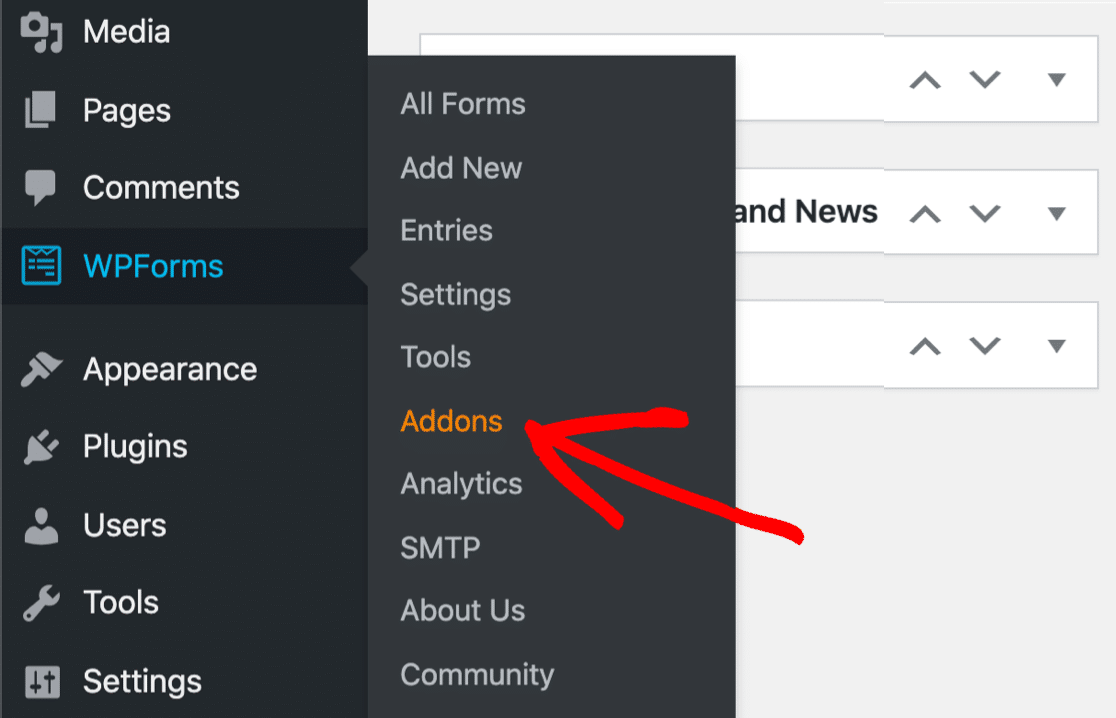
دعنا نثبت وننشط الملحق Forms Template Pack أولاً. يحتوي هذا الملحق على أكثر من 100 قالب نموذج ، بما في ذلك قالب نموذج تعهد عبر الإنترنت سنستخدمه لاحقًا.
فقط انقر فوق الزر هنا لتثبيت حزمة القوالب.
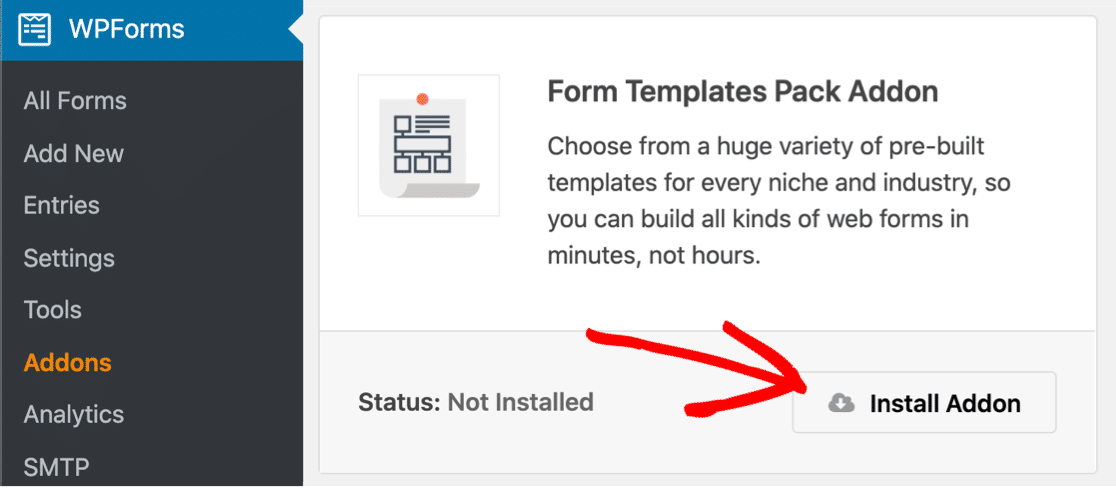
ابق في هذه الصفحة وقم بتثبيت ملحق Form Locker بعد ذلك. سنستخدم هذا للتأكد من إغلاق نموذج التعهد في الموعد النهائي لجمع التبرعات.
تمامًا كما كان من قبل ، سترغب في العثور على ملحق Form Locker في القائمة والنقر فوقه لتثبيته.
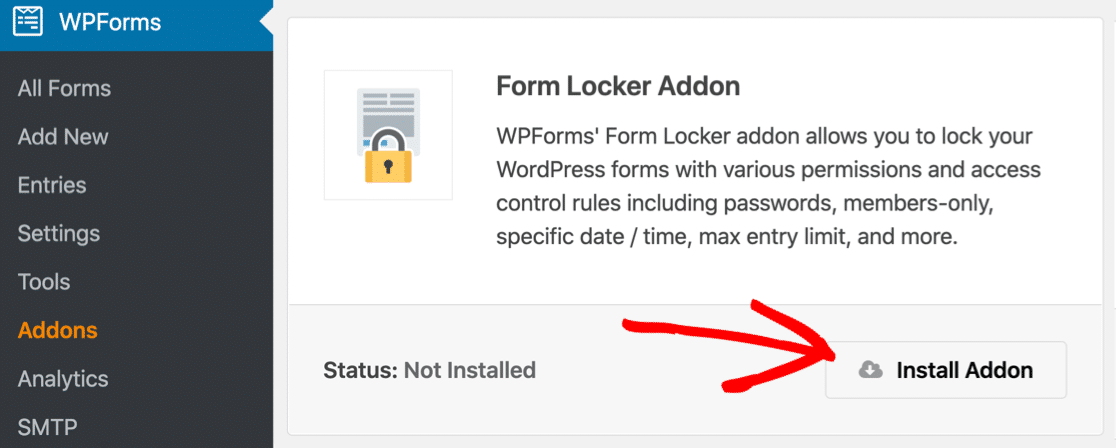
حسنًا ، لقد استعدنا جميعًا. دعنا نفتح قالب النموذج الآن.
الخطوة الثانية: تصميم نموذج التعهد الخاص بك على الإنترنت
تجعل WPForms من السهل إنشاء أي نوع من النماذج. ونظرًا لأننا قمنا بتثبيت الملحق "قوالب النماذج" ، يمكننا أن نبدأ في التصميم.
لذلك دعونا نستخدم قالب نموذج Pledge Drive لتسريع الأمور.
ابدأ في لوحة معلومات WordPress الخاصة بك. على اليسار ، انقر فوق WPForms »إضافة جديد .
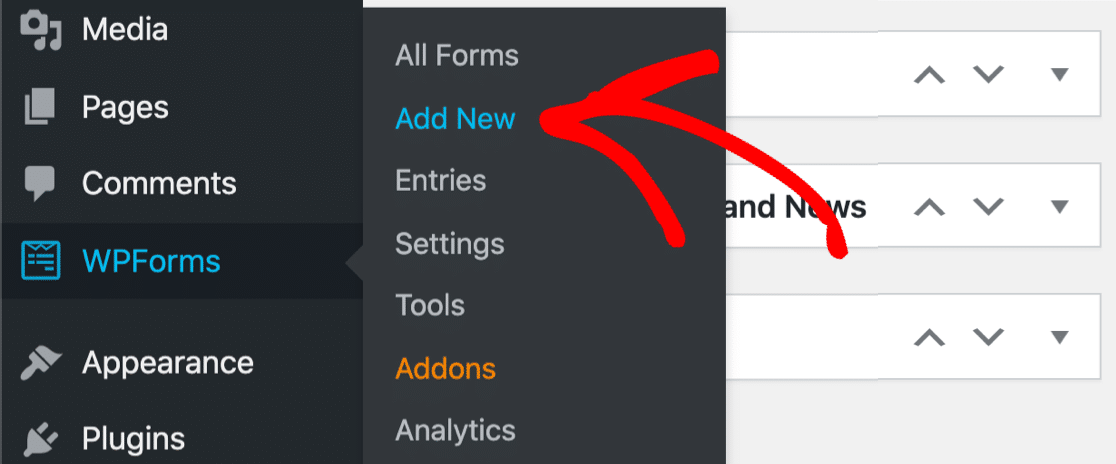
سيتم فتح منشئ النموذج في نافذة ملء الشاشة. انطلق واكتب اسمًا لنموذجك في الأعلى.
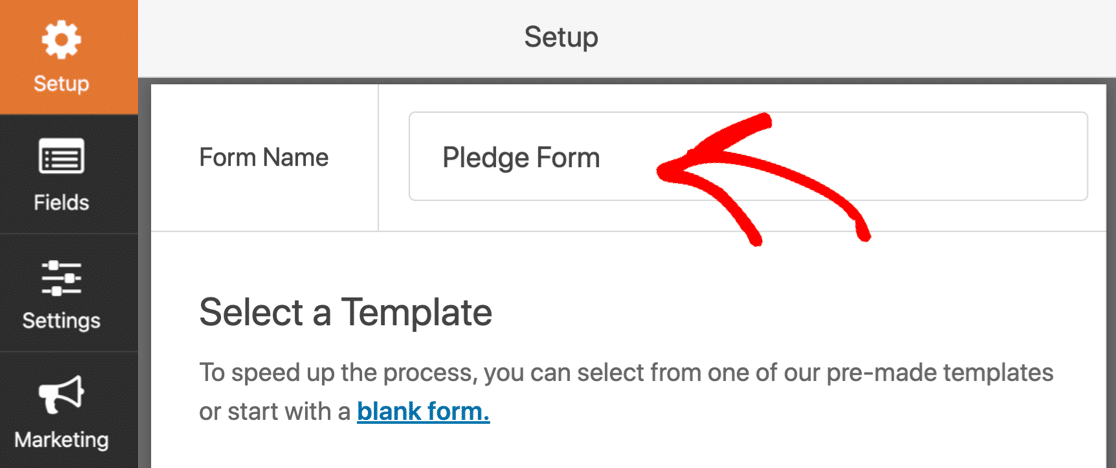
بعد ذلك ، قم بالتمرير لأسفل إلى قسم النماذج الإضافية . يحتوي هذا القسم على كافة القوالب التي قمنا بتثبيتها مع "حزمة قوالب النماذج".
انطلق وابحث عن "تعهد". ثم انقر فوق قالب Pledge Drive لفتحه.
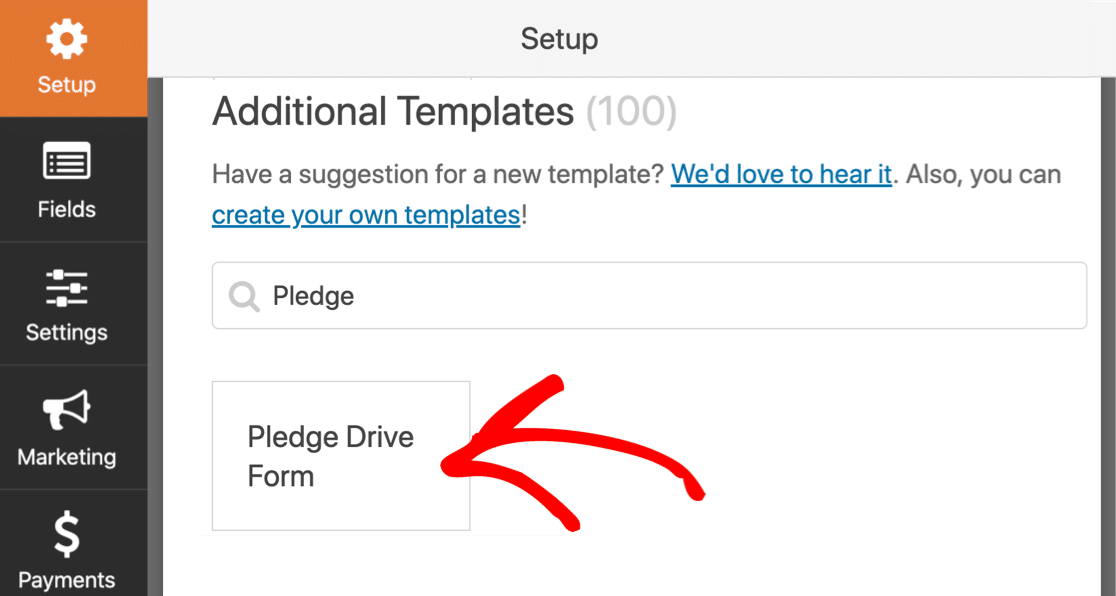
رائعة! سيفتح القالب في منشئ النموذج حتى تتمكن من العمل.
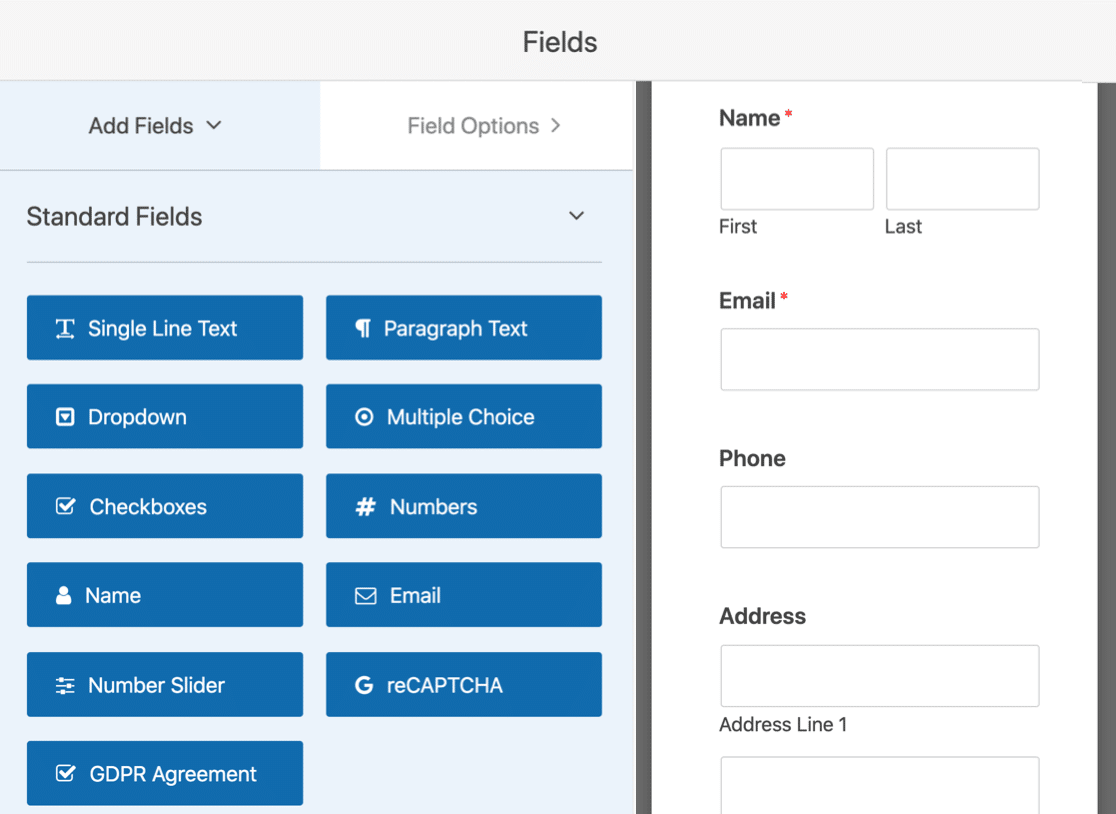
ستلاحظ أن نموذج التعهد الخاص بك يحتوي على الحقول التالية التي تم إعدادها بالفعل على الجانب الأيمن:
- اسم
- بريد الالكتروني
- هاتف
- عنوان
- مبلغ التعهد ("أتعهد بدعم هذه الحملة باسم ...")
- في ذكرى
- تكريما ل
يمكنك استخدام هذا النموذج فور إخراجه من الصندوق إذا كنت تريد ذلك. سنقوم بتخصيصه لنوضح لك كيفية إضافة الحقول الخاصة بك.
أضف قائمة بمبالغ التعهد
نريد أن يكون ملء نموذج التعهد سهلًا للغاية. لمساعدة الأشخاص ، دعنا نضيف قائمة منسدلة لتسهيل تحديد التعهد من القائمة.
أولاً ، دعنا نزيل حقل الاختيار من متعدد لعبارة "أتعهد بدعم هذه الحملة باسم ...".
ما عليك سوى تحريك مؤشر الماوس فوق الحقل والنقر فوق سلة المهملات.
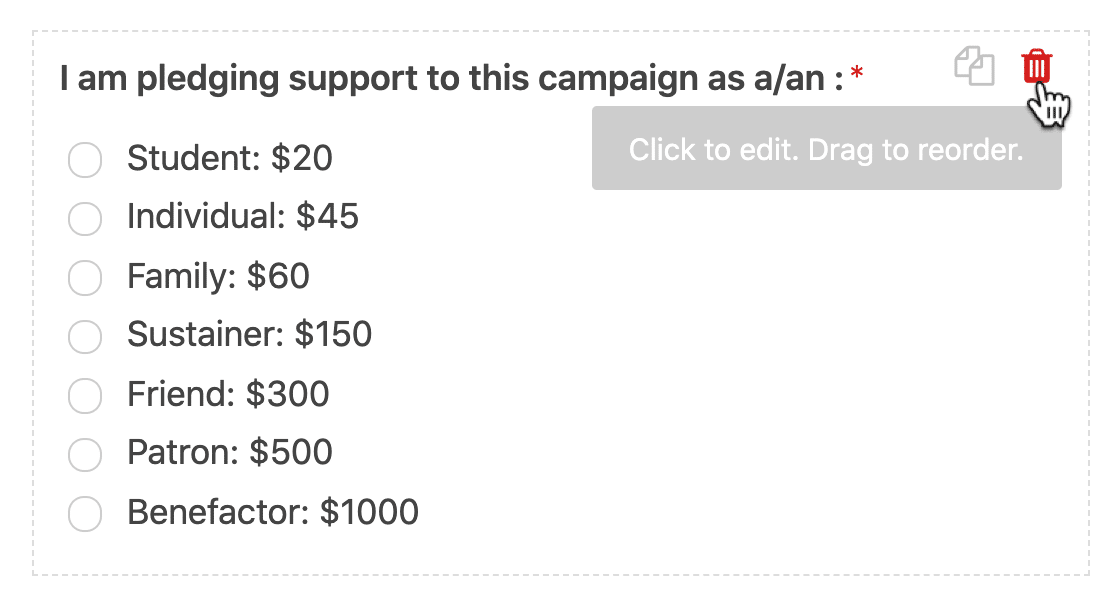
بعد ذلك ، انطلق واسحب القائمة المنسدلة إلى النموذج الخاص بك. دعنا نغير نص التسمية إلى مبلغ التعهد ونضيف بعض الخيارات.
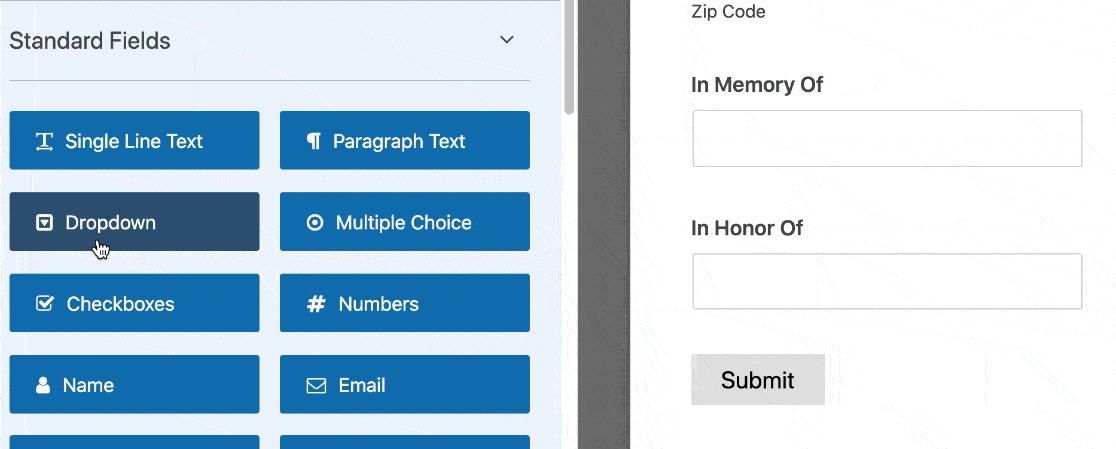
هذا كل شيء! الآن يمكن للمؤيدين اختيار التعهد بسرعة. لكن ماذا عن المبالغ المخصصة؟
دعنا نضيف حقلاً يمكن للأشخاص استخدامه لكتابة تعهدهم الخاص.
أضف حقل تعهد مخصص
سنقوم الآن بإضافة حقل للتعهدات المخصصة. نريد أن يظهر هذا الحقل فقط إذا أراد المستخدم استخدامه.
للقيام بذلك ، يمكننا استخدام بعض المنطق الشرطي السهل.
لنبدأ بإضافة خيار إجابة آخر إلى القائمة المنسدلة. انقر فوق رمز علامة الجمع لإضافته أسفل مبالغ تبرعاتك.
بدلاً من إضافة مبلغ ، ما عليك سوى كتابة أخرى .
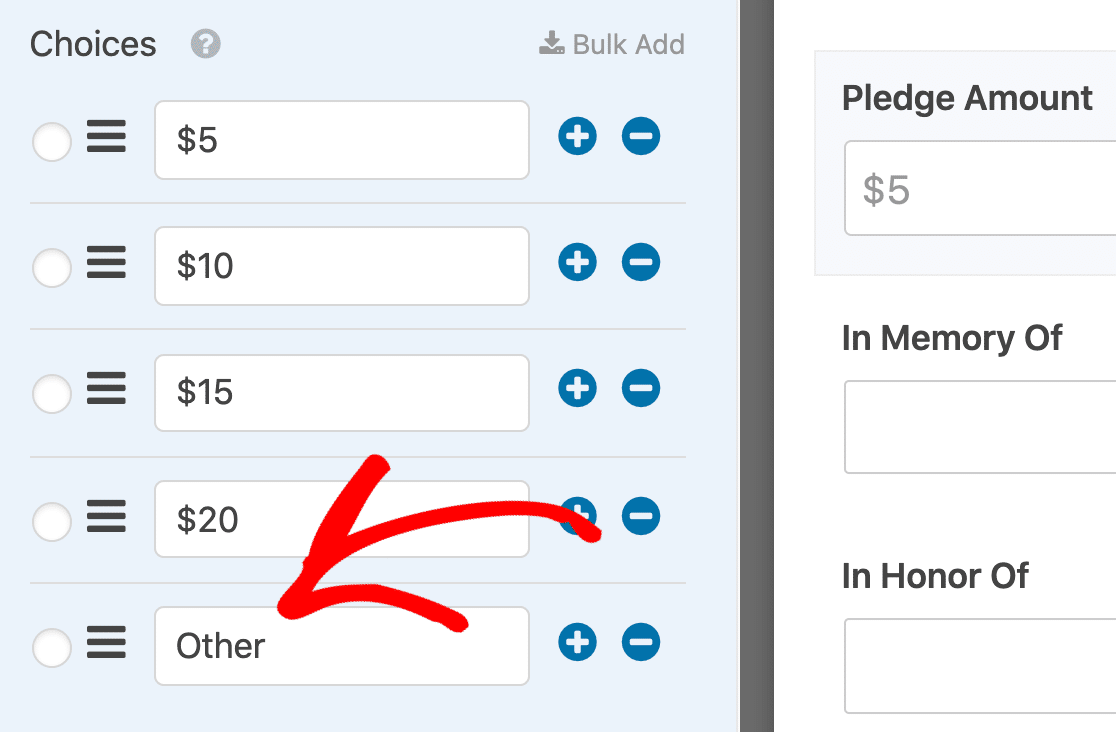
بعد ذلك ، اسحب حقل الأرقام إلى منشئ النماذج. دعنا نضعها أسفل القائمة المنسدلة.
انقر مرة واحدة على حقل الأرقام وقم بتغيير التسمية إلى مبلغ التعهد الخاص بك .
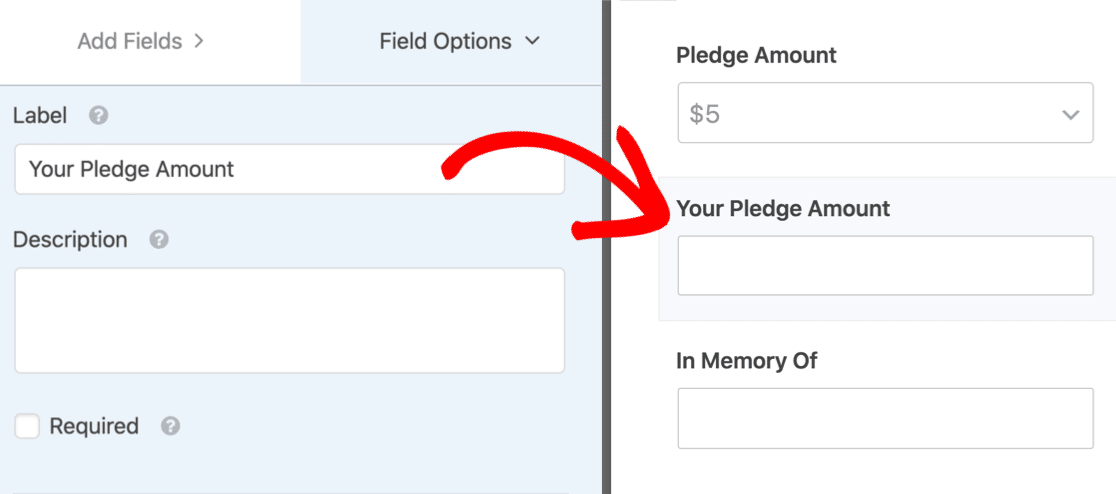
نحتاج الآن إلى إخبار WPForms بإظهار هذا الحقل إذا كان تحديد القائمة المنسدلة آخر .
للقيام بذلك ، انقر مرة واحدة على حقل الأرقام لفتح إعداداته على اليسار. سترغب في التمرير لأسفل وصولاً إلى Conditionals .
هنا ، انقر فوق خانة الاختيار لتمكين المنطق الشرطي للحقل.
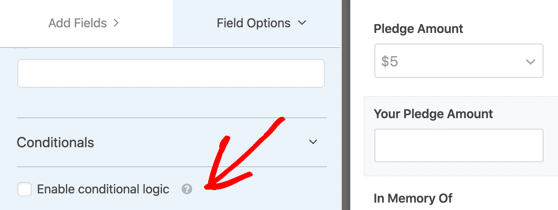
نحن على وشك الانتهاء. بموجب المنطق الشرطي ، دعنا نستخدم القوائم المنسدلة لإخبار WPForms فقط بإظهار حقل الأرقام إذا اختار المؤيد أخرى كمبلغ التعهد.
للقيام بذلك ، سترغب في تحديد " إظهار هذا الحقل إذا كان مبلغ التعهد آخر ".
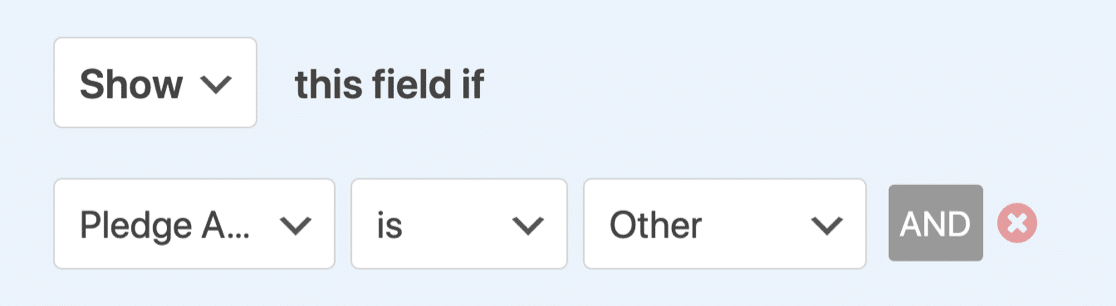
رائعة! الآن لدينا حقل تبرع مخصص اختياري في نموذج التعهد الخاص بنا. سنختبر هذا لاحقًا عندما ننشر النموذج.
أضف الحقول للتعليقات والمصطلحات
بعد ذلك ، سنزيل الحقول النصية لـ "In Memory Of" و "In Honor Of". بدلاً من ذلك ، دعنا نضيف حقل نص سطر واحد حتى نتمكن من كتابة اسم الطفل الذي سنقوم برعايته.
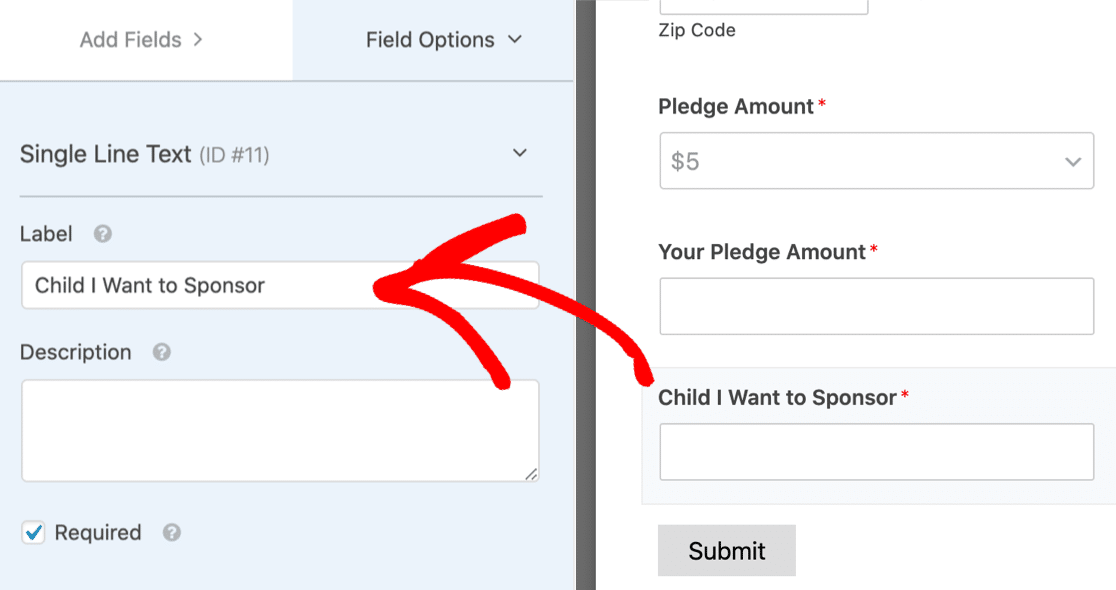
هل لاحظت أن لدينا علامة نجمة حمراء * بعد الحقل؟ إذا كنت تريد التأكد من ملء الحقول ، فلا تنس النقر فوق مربع الاختيار مطلوب .
اعتمادًا على حالة مؤسستك غير الربحية ، قد تحتاج أيضًا إلى إضافة بعض البنود القانونية أو إخلاء المسؤولية إلى نموذجك. تجعل WPForms من السهل إنشاء:
- مربع اختيار اتفاقية القانون العام لحماية البيانات (GDPR)
- مربع اختيار الشروط والأحكام
في الوقت الحالي ، انتهينا من تعديل نموذج التعهد عبر الإنترنت. لا تنس النقر فوق حفظ في الجزء العلوي من أداة إنشاء النماذج لحفظ تقدمك حتى الآن.

الخطوة 3: إعداد إخطارات نموذج التعهد
لنقم الآن بإعداد رسائل البريد الإلكتروني الخاصة بالإشعارات التي سيتم إرسالها عند تقديم نموذج التعهد عبر الإنترنت.
للبدء ، انقر فوق الإعدادات على الجانب الأيسر من أداة إنشاء النماذج.
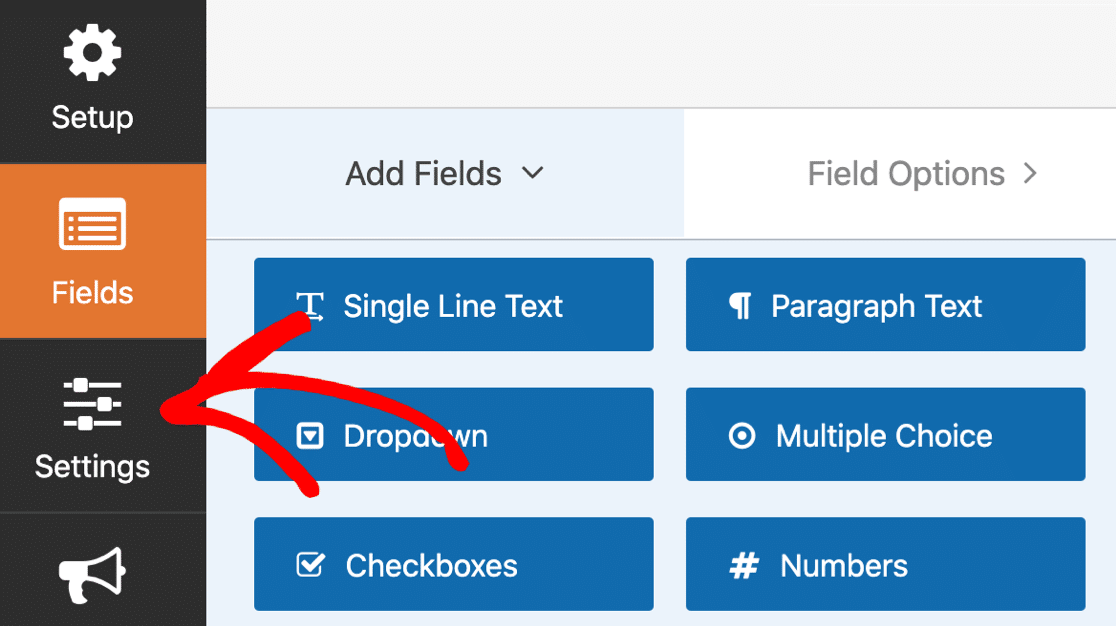
ثم انقر فوق الإخطارات لفتح إعدادات البريد الإلكتروني.
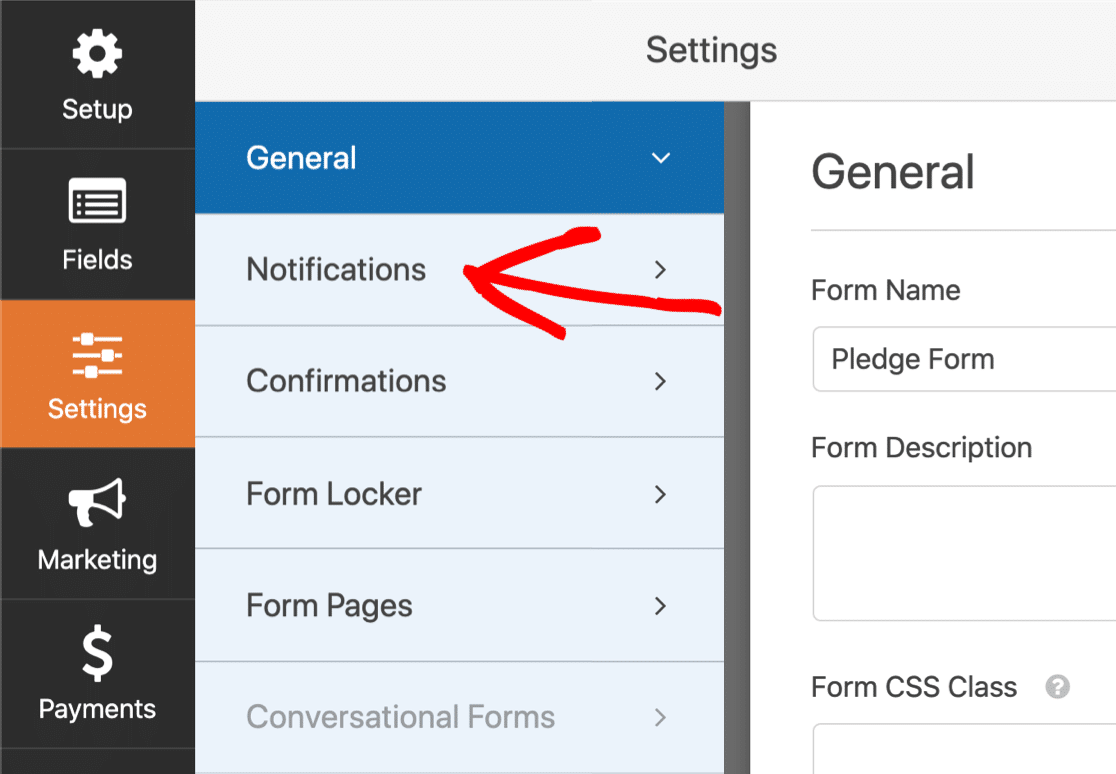
بشكل افتراضي ، يحتوي WPForms على إشعار يتم إرساله إلى البريد الإلكتروني للمسؤول في WordPress.
إذا كنت ترغب في كتابة عنوان بريد إلكتروني مختلف لإشعارك ، فمن السهل تغييره. {admin_email} واحذف العلامة {admin_email} واكتب العنوان الذي تريد استخدامه.
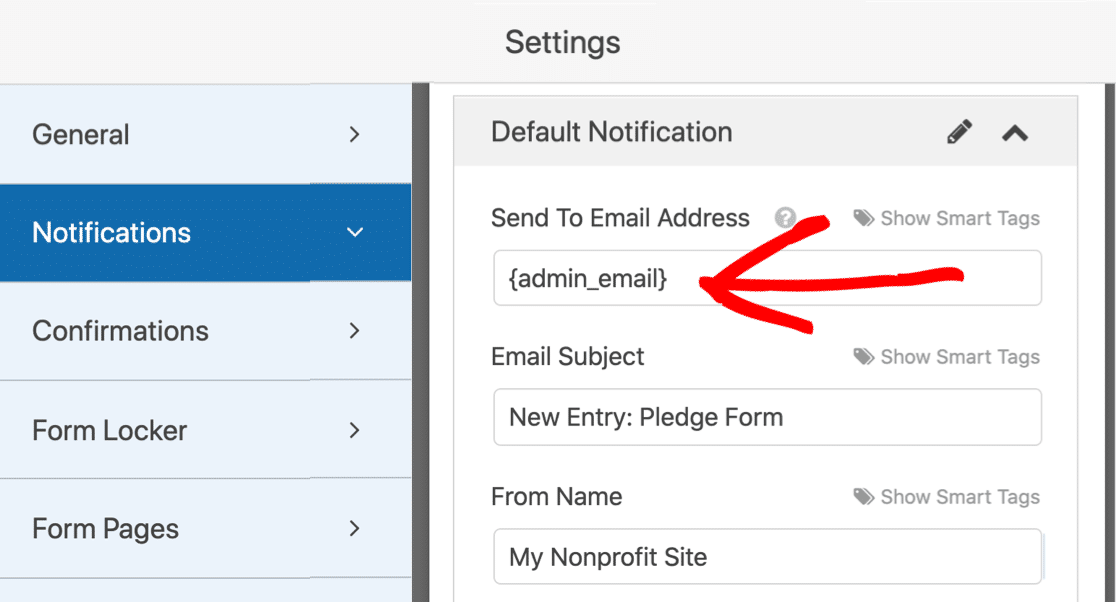
بعد ذلك ، دعنا نضيف إشعارًا آخر. سنقوم بإرسال بريد إلكتروني للداعم عندما يتعهد.
للقيام بذلك ، انقر فوق الزر الأزرق إضافة إشعار جديد .
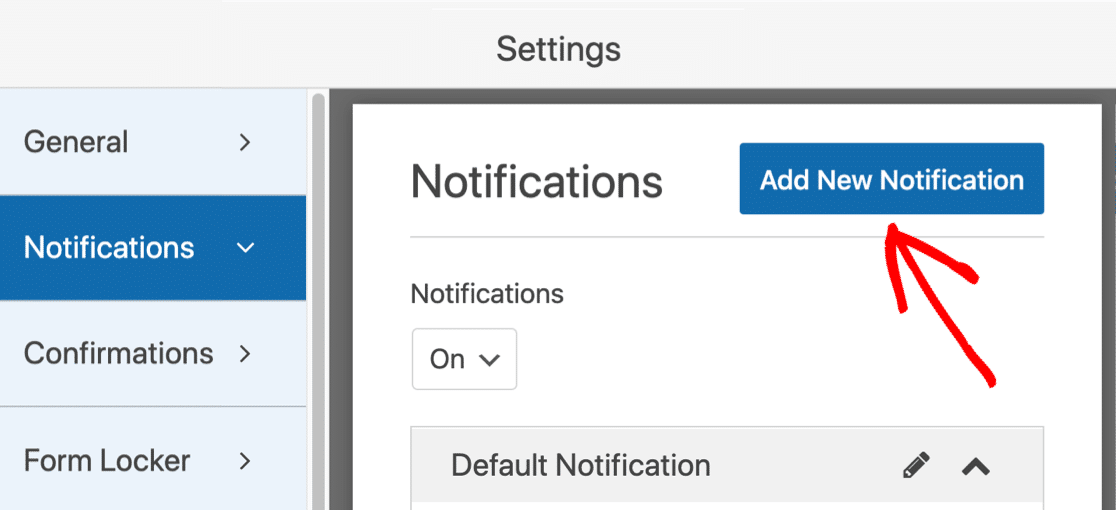
لنمنح الإشعار الجديد اسمًا مميزًا حتى نتمكن من العثور عليه بسهولة لاحقًا.
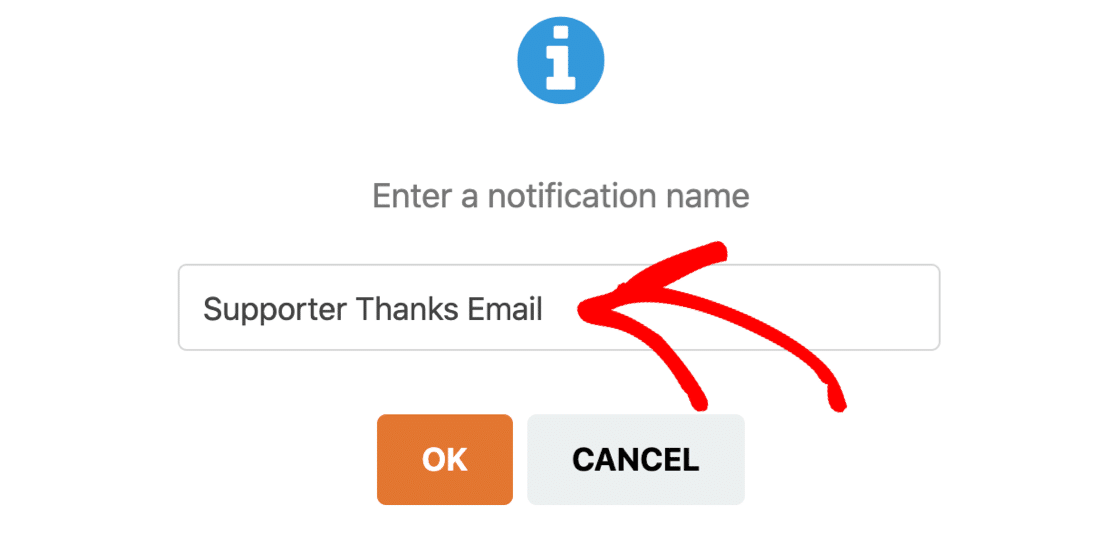
الآن سترى إشعارين ، أحدهما فوق الآخر. دعنا نعدل الجديد.
في حقل إرسال إلى عنوان البريد الإلكتروني ، سنستخدم العلامة الذكية للبريد الإلكتروني . بهذه الطريقة ، سيقوم WPForms تلقائيًا بإرسال هذا الإشعار إلى عنوان البريد الإلكتروني للداعم.
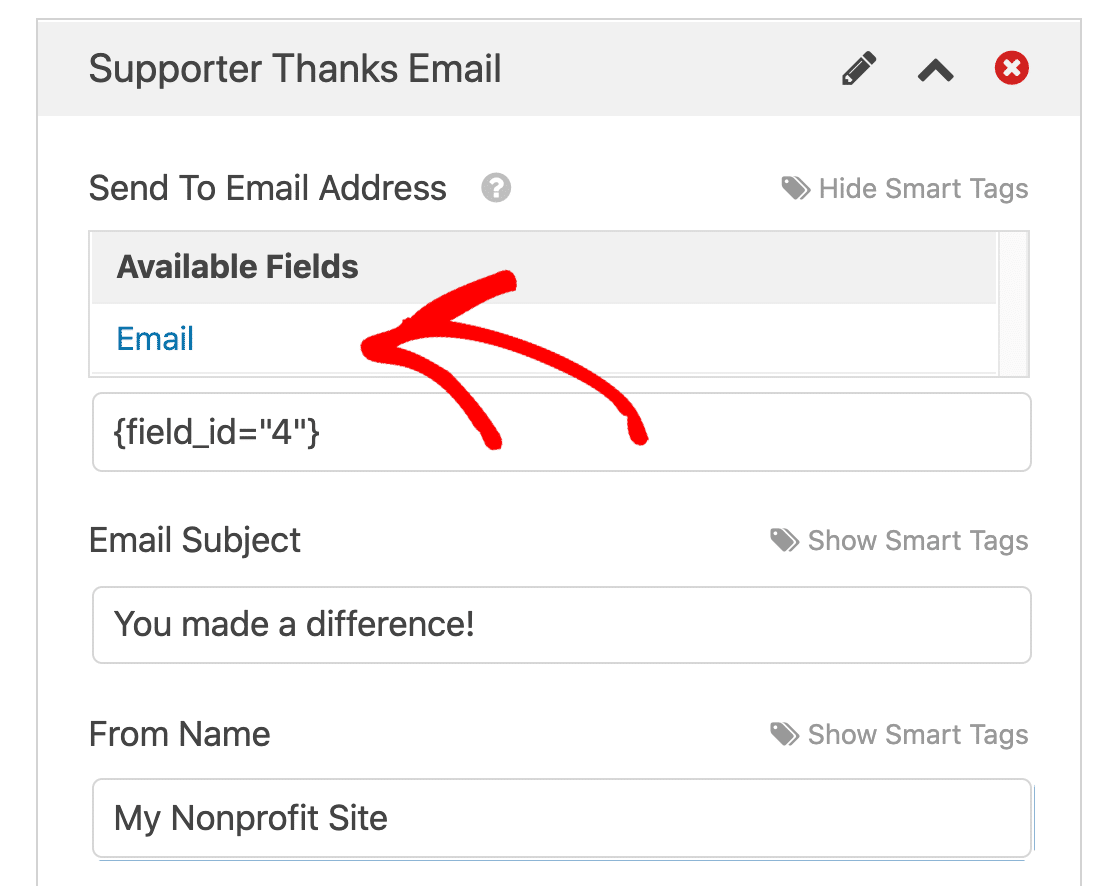
يمكنك أيضًا تخصيص النص في الموضوع ونص البريد الإلكتروني إذا كنت تريد ذلك.
حسنا هذا هو. تم إعداد كل شيء. دعنا ننقر فوق حفظ .
الآن يمكننا تحديد تاريخ الإغلاق في النموذج.
الخطوة 4: قم بإعداد تاريخ إغلاق نموذج التعهد الخاص بك
إذا كنت تستخدم نموذج التعهد عبر الإنترنت لجمع الرعايات قبل الحدث ، فمن المنطقي إغلاق النموذج في تاريخ الحدث.
يعد هذا أيضًا أسلوبًا رائعًا لاستخدامه في نماذج تعهد التمويل الجماعي. إنه يضيف القليل من الإلحاح والقلق.
سنستخدم الملحق Form Locker لأنه يتيح لنا بسهولة إضافة تاريخ انتهاء الصلاحية إلى النموذج الخاص بك.
لذلك من لوحة الإعدادات ، انقر فوق Form Locker .
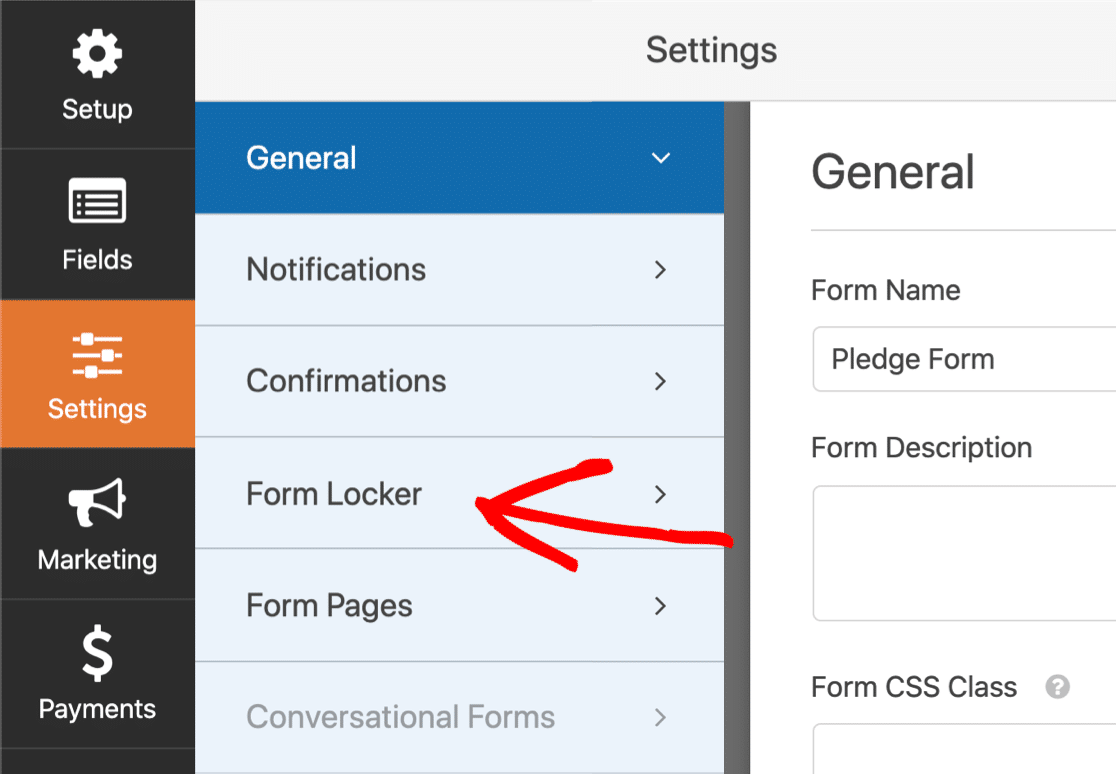
الآن انقر فوق تمكين الجدولة .
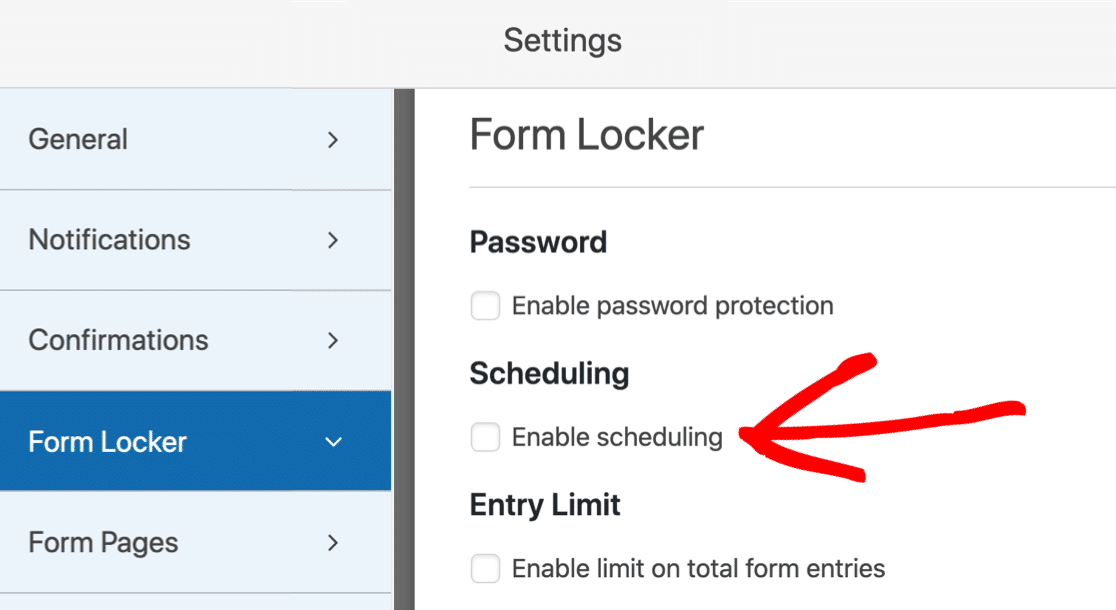
والآن لنحدد تاريخ الإغلاق للنموذج باستخدام تاريخ الانتهاء ووقت الانتهاء.
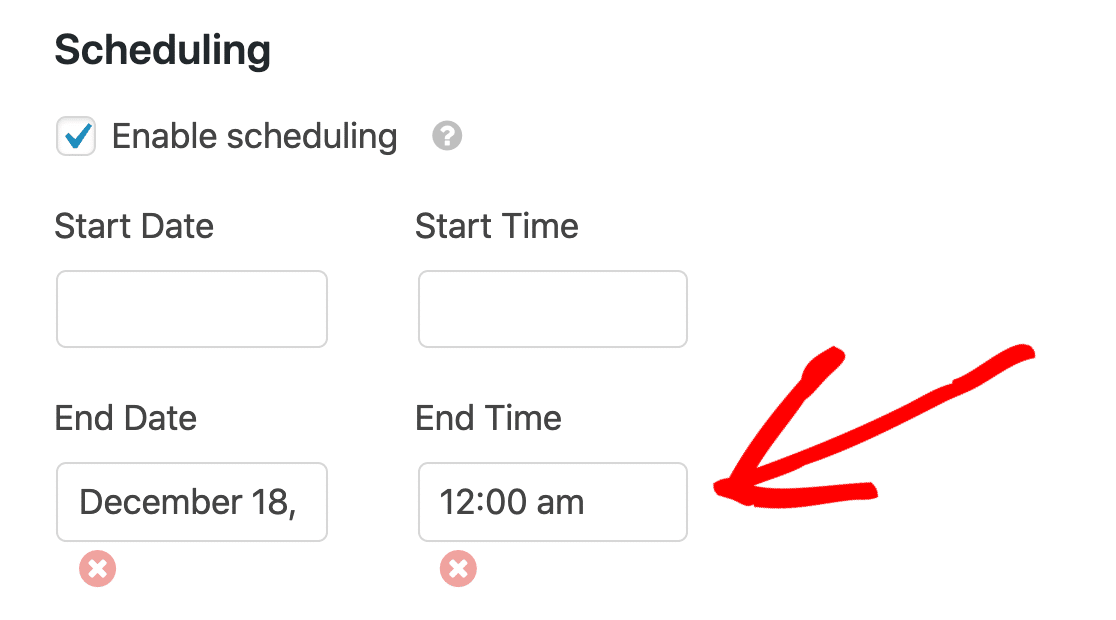
تذكر: يستخدم هذا الحقل المنطقة الزمنية التي تم إعدادها في WordPress. إذا كنت بحاجة إلى التحقق من إعدادات الوقت ، فإليك دليل لتغيير الوقت والتاريخ في WordPress.
في هذا التاريخ ، سيتم إغلاق النموذج تلقائيًا وسيختفي النموذج. عندما يحدث ذلك ، ستظهر الرسالة المغلقة في مكانها.
أسفل التاريخ والوقت ، يمكنك تخصيص الرسالة المغلقة. سنضيف رابطًا إلى نموذج التبرع المعتاد لدينا حتى تظل فرصة مؤيدينا لتقديم الأموال للصندوق.
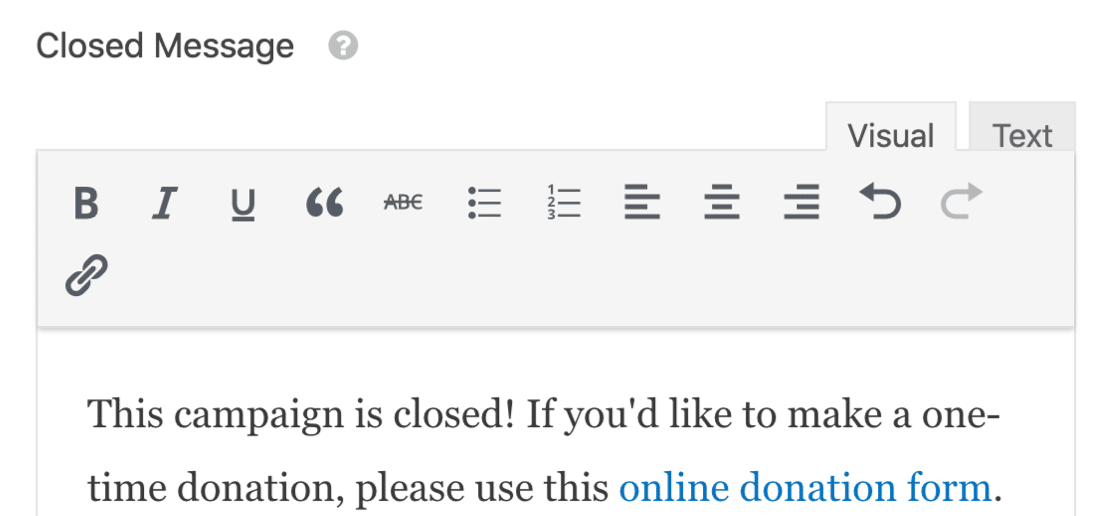
ليس لديك صفحة تبرع حتى الآن؟ إليك بعض الأمثلة الرائعة لصفحات التبرع التي يمكنك استخدامها كمصدر إلهام.
حسنًا ، لقد استعدنا جميعًا. الآن نحتاج فقط إلى نشر نموذج التعهد على موقع الويب الخاص بك.
الخطوة 5: انشر نموذج التعهد الخاص بك على الإنترنت
الآن اكتمل نموذج التعهد الخاص بك ، فلننشره على موقع WordPress الخاص بك.
ابدأ بالنقر فوق الزر " تضمين " أعلى أداة إنشاء النماذج.
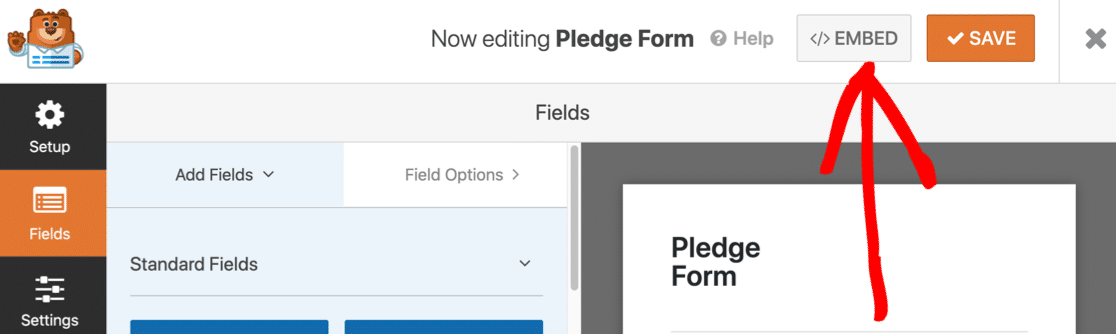
عندما ينبثق هذا الإشعار ، فلنضغط على إنشاء صفحة جديدة .
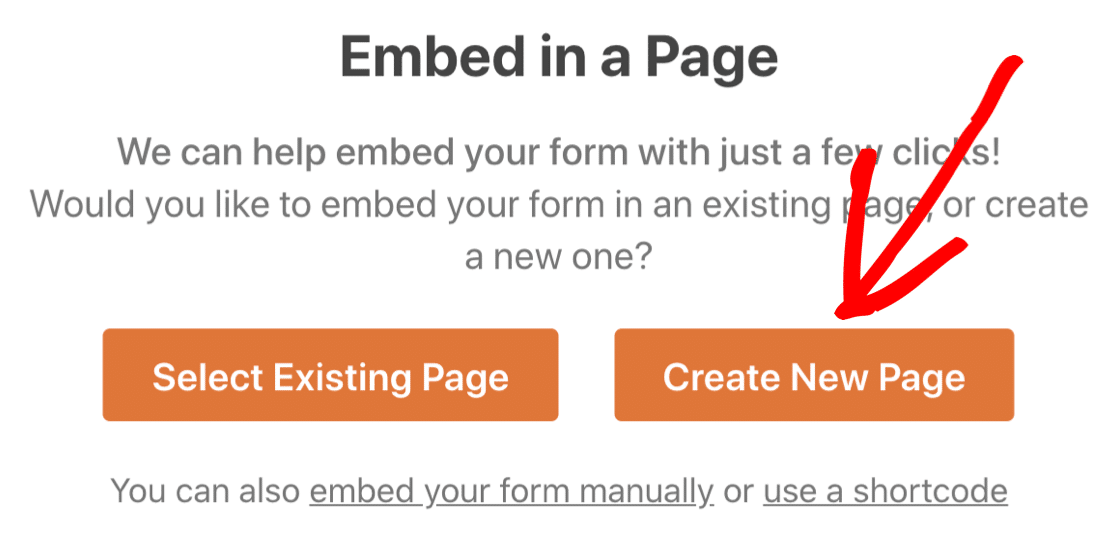
بعد ذلك ، سيطلب منك WPForms تسمية صفحتك. اكتب عنوان الصفحة في المربع وانقر فوق Let's Go .
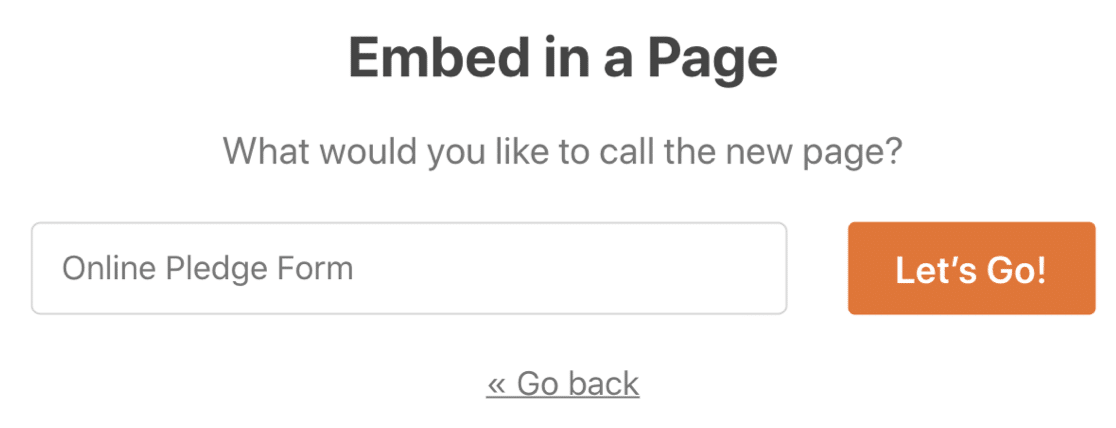
سيفتح WPForms صفحة جديدة للنموذج الخاص بك.
قبل نشره ، قد ترغب في إضافة القليل من المحتوى لشرح:
- السبب الذي تدعمه
- معلومات حول الموعد النهائي - سيعطي هذا حملتك مزيدًا من الاستعجال
- الدافع وراء التعهدات التي يجب اتخاذها ، إذا كان لديك واحدة
- أي مكافآت أو مستويات تعهد.
كل مجموعة؟ دعنا ننقر فوق نشر أو تحديث في الجزء العلوي لنشر النموذج على موقعك.
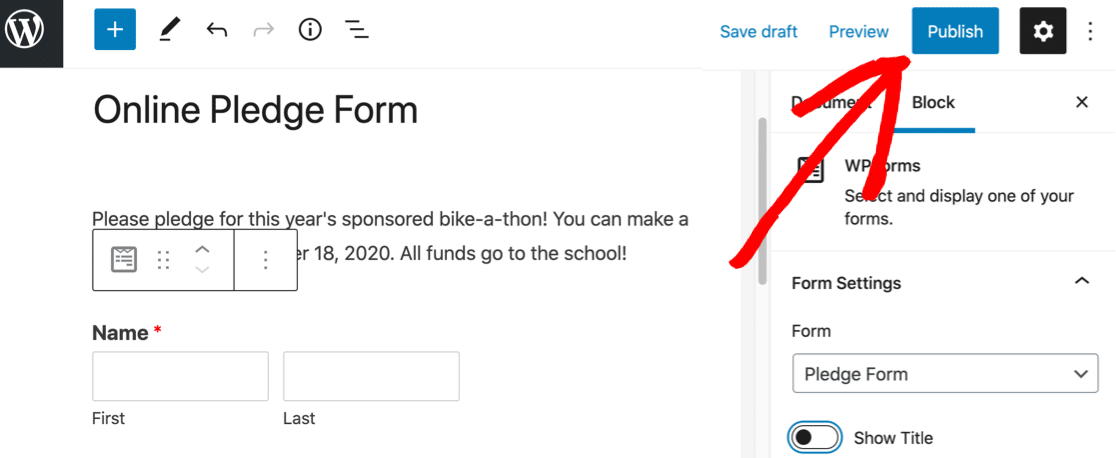
يمكنك الآن مشاركة رابط النموذج الخاص بك والبدء في جمع التعهدات!
إليك ما يبدو عليه نموذج التعهد النهائي عبر الإنترنت. هذه هي الحقول المخصصة التي أضفناها سابقًا.
لاحظ كيف اخترنا أخرى ، لذلك ظهر لنا الحقل الإضافي لكتابة تعهد مخصص.
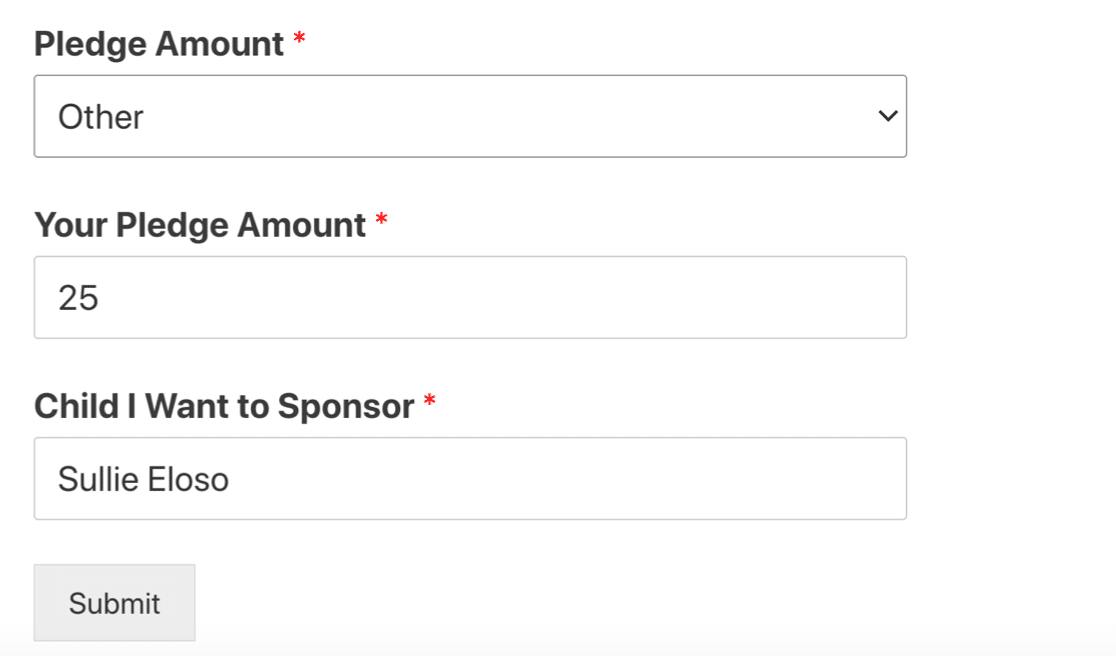
لذلك تم الانتهاء من النموذج. لكن أهم خطوة لم تأت بعد. نحن بحاجة لجمع تبرعاتك! دعونا نلقي نظرة على الطرق التي يمكن أن تساعد بها WPForms في ذلك.
الخطوة السادسة: جمع التبرعات من مؤيديك
عندما تحصل على كل تعهداتك ، سترغب في العودة وإرسال بريد إلكتروني إلى مؤيديك لجمع تبرعاتهم.
مع أي ترخيص مدفوع ، يحفظ WPForms بيانات نموذج الاتصال في قاعدة بيانات WordPress. لذلك يمكنك بسهولة تصديرها إلى ملف CSV لفتحها في Excel.
لعرض إدخالاتك ، ارجع إلى لوحة معلومات WordPress وانقر فوق WPForms »Entries .
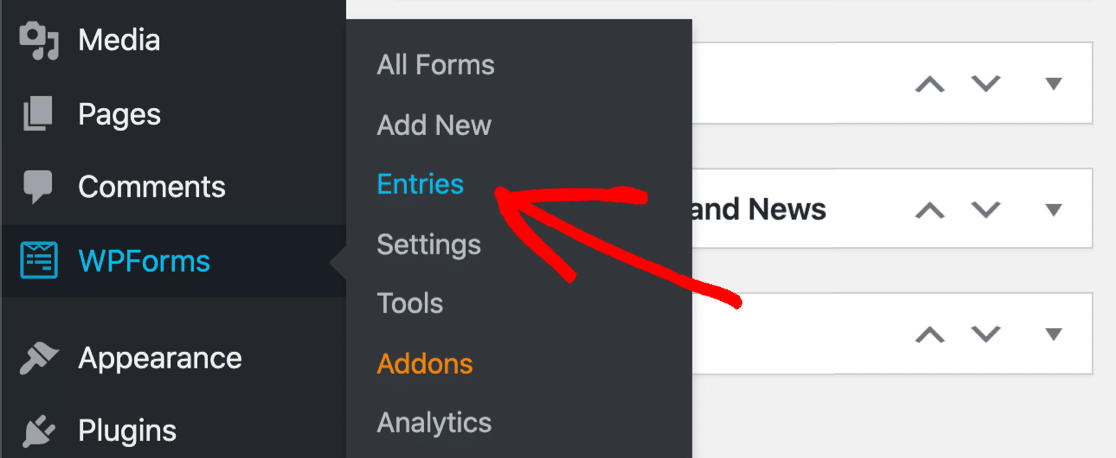
يمكنك النقر فوق اسم النموذج الخاص بك هنا لفتح قائمة بجميع الإدخالات.
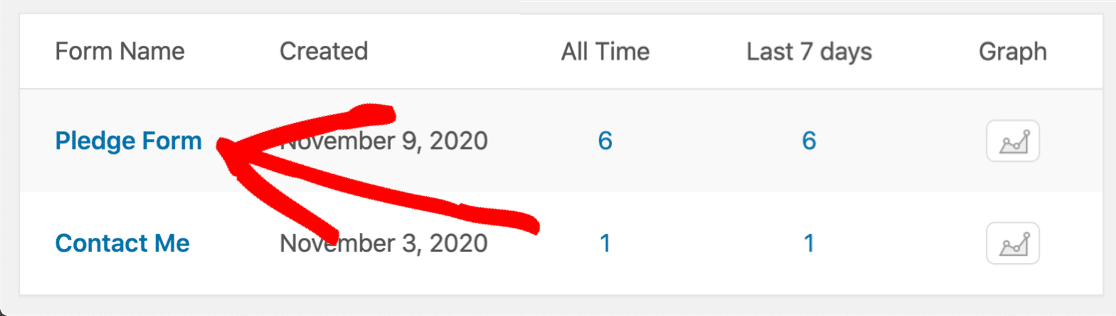
الآن يمكنك رؤية كل تعهداتك في مكان واحد.
من هنا ، يمكنك تصدير إدخالات النموذج إلى CSV حتى تتمكن من عرض جميع تفاصيل الاتصال بمؤيديك في Excel أو Google Sheets.
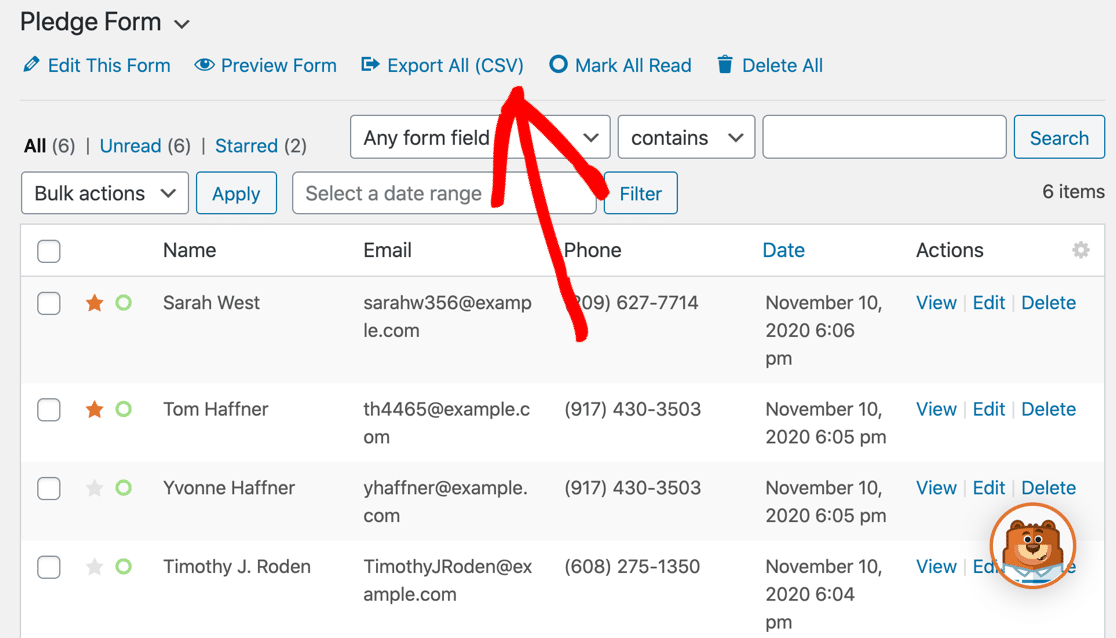
تتيح لك شاشة الإدخالات أيضًا العمل مع الإدخالات في WordPress. على سبيل المثال ، يمكنك:
- انقر فوق رمز النجمة بجوار إدخالات النموذج التي تريد متابعتها
- قم بتحرير إدخال إذا أراد الراعي تغيير تبرعه أو تفاصيل الاتصال الخاصة به
- ابحث في قائمة إدخالات النموذج وقم بترشيحها للعثور على تعهدات محددة.
وهذا كل شيء! الآن لديك كل المعلومات التي تحتاجها لتشغيل حملة جمع تبرعات ناجحة باستخدام نموذج تعهد.
إذا كنت تستخدم Salesforce للمؤسسات غير الربحية ، فراجع دليلنا لتكاملات Salesforce المفيدة التي ستوفر لك الوقت.
قم بإنشاء نموذج تعهد WordPress الخاص بك الآن
الخطوة التالية: احصل على المزيد من تحويلات النماذج غير الربحية
الآن لديك نموذج التعهد الخاص بك ، سترغب في الحصول على تعهد وتبرع المزيد من الأشخاص. تحقق من تكتيكاتنا من الداخل لتعزيز تحويلات النماذج غير الربحية.
ولا تنس عمل نموذج إخلاء سبيل عبر الإنترنت. بهذه الطريقة ، يمكنك استخدام الصور بشكل قانوني من أحداث جمع التبرعات على موقع الويب الخاص بك.
على استعداد لبناء النموذج الخاص بك؟ ابدأ اليوم باستخدام أسهل مكون إضافي منشئ نماذج WordPress. يتضمن WPForms Pro الكثير من القوالب المجانية ويقدم ضمانًا لاسترداد الأموال لمدة 14 يومًا.
إذا ساعدتك هذه المقالة ، فيرجى متابعتنا على Facebook و Twitter لمزيد من البرامج التعليمية والأدلة المجانية لـ WordPress.
